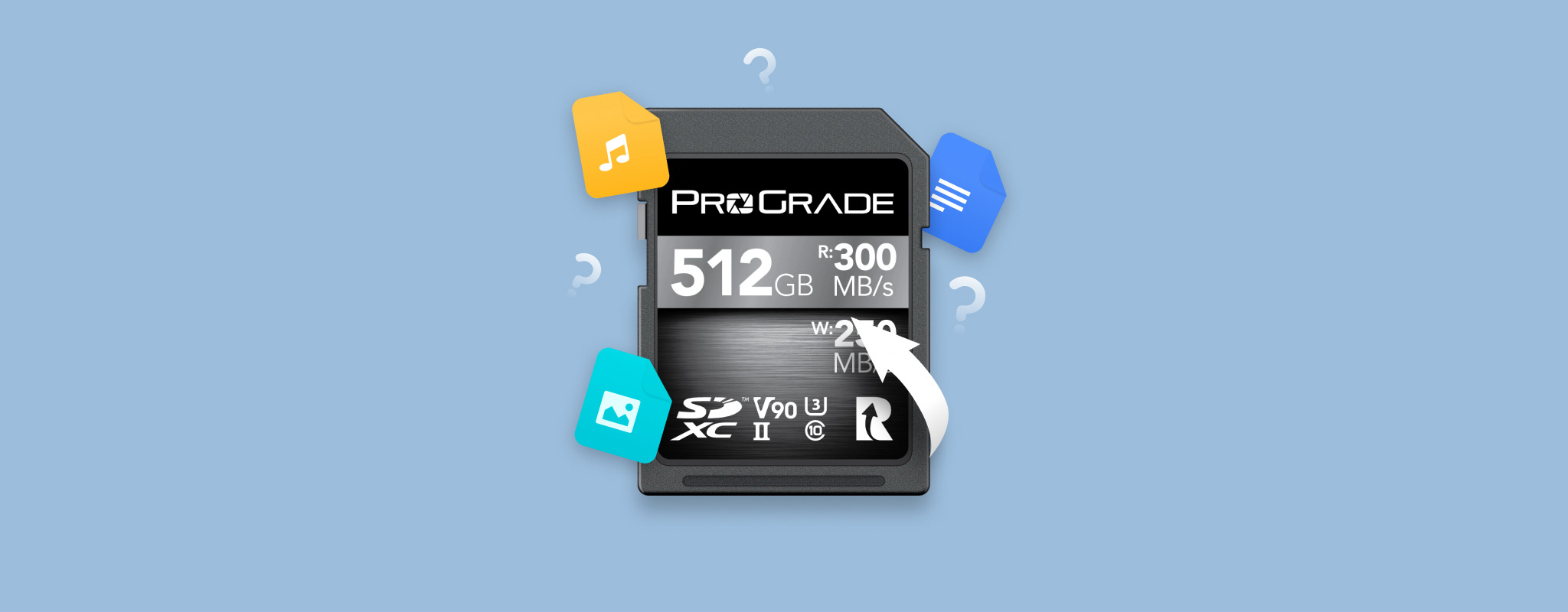 ProGradeメモリーカードから重要なビデオ映像を失うことは怖いことです。それでも、偶発的な削除や急なフォーマット、ウイルス攻撃などさまざまな理由で多くのユーザーに影響を与える非常に一般的な状況です。
ProGradeメモリーカードから重要なビデオ映像を失うことは怖いことです。それでも、偶発的な削除や急なフォーマット、ウイルス攻撃などさまざまな理由で多くのユーザーに影響を与える非常に一般的な状況です。
幸運なことに、方法を知っていれば失ったファイルを取り戻す可能性があります。このガイドでは、ProGrade Digital SDカードについて詳しく説明し、それらからファイルを回復するための最高のDIY方法を教えます。
ProGradeは良いSDカードですか?
使命宣言として、ProGrade Digital は主にイメージング専門家とその高級機器を対象とした最高級のメモリーカードを提供することを誇りにしています。品質保証においてその入念さで知られており、可能な限り低い故障率でメモリーカードを製造するために追加の時間と労力をかけています。
以下のカードのリストを確認できます:
| 名前 | タイプ |
| ProGrade CFexpress™ 2.0 Type A Cobalt | Type A カード |
| ProGrade CFexpress™ 2.0 Type B Cobalt | Type B カード |
| ProGrade CFexpress™ 2.0 Type B Gold | Type B カード |
| ProGrade microSDXC UHS-II V60 | microSDXC |
| ProGrade CFast™ 2.0 Cobalt | CFast カード |
| ProGrade SDXC UHS-II V90 300R | SDXC V90 |
| ProGrade SDXC UHS-II V60 250R | SDXC V60 |
彼らのSDカードは市場で最速の読み取りおよび書き込み速度を誇っているわけではありませんが、ユーザーは一般的にProGradeのサポート、品質、およびプロフェッショナルソリューションに非常に満足しています。そうは言っても、ProGradeのカードはユーザーと批評家の両方から比較的好評を得ています。
リカバリープロソフトウェアとは何ですか?
Recovery Pro は、プログレード Digital の Windows および Mac 用の独自データ復旧プログラムで、特に失われた写真やビデオファイルのプロレベルの回収を約束します。JPEG、PNG、MP4、MOV のような一般的なものから、RAW ファイルやプロフェッショナルフォーマットに至るまで、幅広い画像および ビデオ ファイル形式をサポートしています。
試用版をダウンロードしてアプリのインターフェースを体験でき、紛失した画像やビデオが復元可能かどうかも確認できます。しかし、実際の復元には年間$49.99のサブスクリプションに加入する必要があります。
もう一つ言及する価値があるのは、Mac版とWindows版はそれぞれ個別のライセンスが必要だということです。
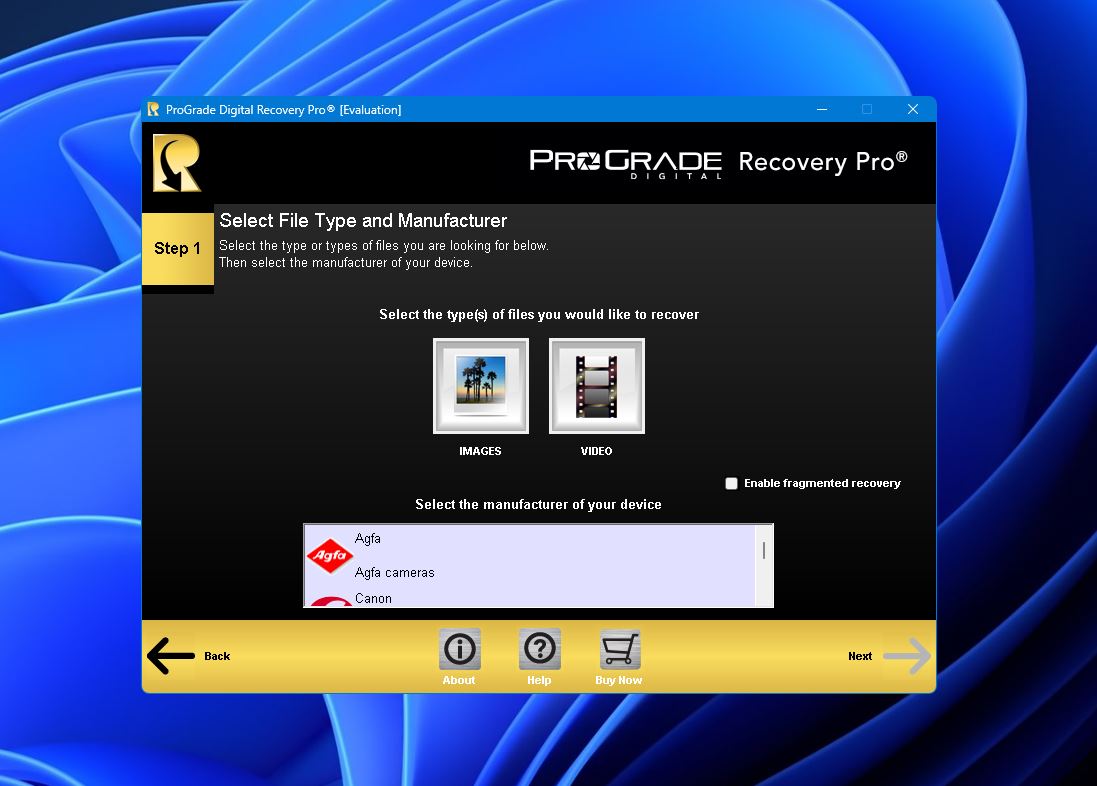
ProGrade SDカードからデータを復元する方法
ProGrade Recovery Pro は、画像およびビデオの復元を専門としており、ProGrade SDカードを念頭に置いて設計されていますが、機能の面ではかなり不足しており、ユーザーインターフェイスも最良ではありません。また、無料試用版では実際の復元ができないため、多くの人にとっては大きな問題となる可能性があります。
ディスクドリル他方、は、プロフェッショナルと初心者の両方が楽しめる非常にアクセスしやすいユーザーインターフェイスを備えています。無料版もあり、すべてのアプリ機能を試すことができ、500 MBまで無料で復元できます(Windowsユーザー向け)。さらに、ProGrade SDカードからデータを復元するための他の優れた機能も含まれています:
- 一般的なものから専門的なものまで、非常に幅広い写真と動画ファイル形式をサポートしています。
- 市場に出回っているほとんどのストレージデバイスと互換性があり、モデルに関係なく、ProGrade SDカードからファイルを復元するのに問題はありません。
- FAT32、exFAT、またはNTFSなど、SDカードでよく使用されるさまざまなファイルシステムに対応しています。
考慮すべきもう一つの機能は、クロスプラットフォームスキャンセッションです。これにより、ユーザーはSDカードのスキャンをWindowsデバイスで開始し、その後Macで続行することができます。逆のパターンも同様に機能します。また、MacとWindowsの別々のバージョンを購入する必要はなく、どちらも1つのライセンスに含まれています。
Disk Drill を使用した ProGrade SD カード復元のための簡単なステップバイステップガイドは次のとおりです:
- まず、Cleverfilesの公式ウェブサイトにアクセスしダウンロード Disk Drillをダウンロードする。
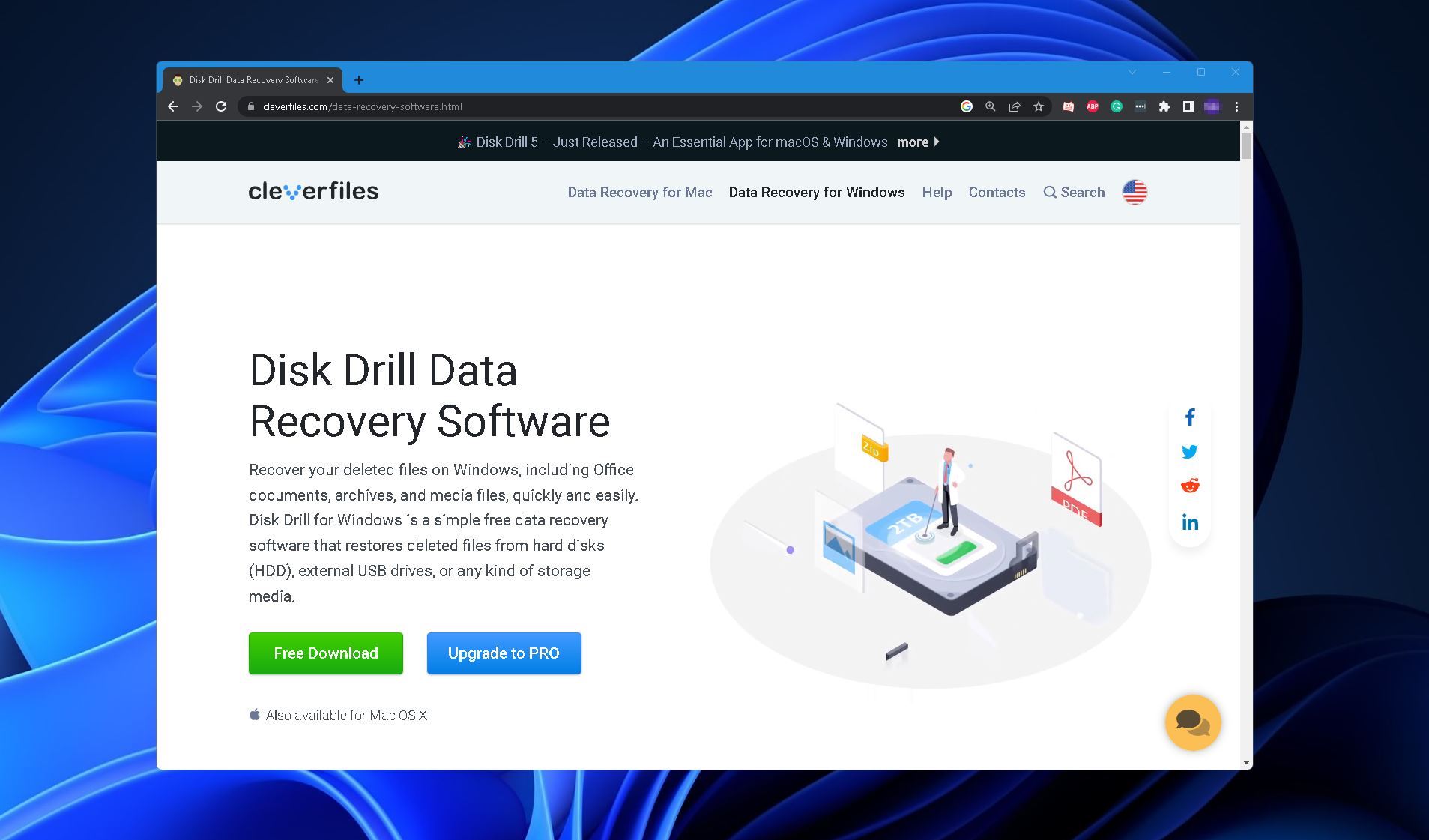
- 次に、ダウンロードしたインストーラーを実行し、指示に従ってプログラムをインストールしてください。
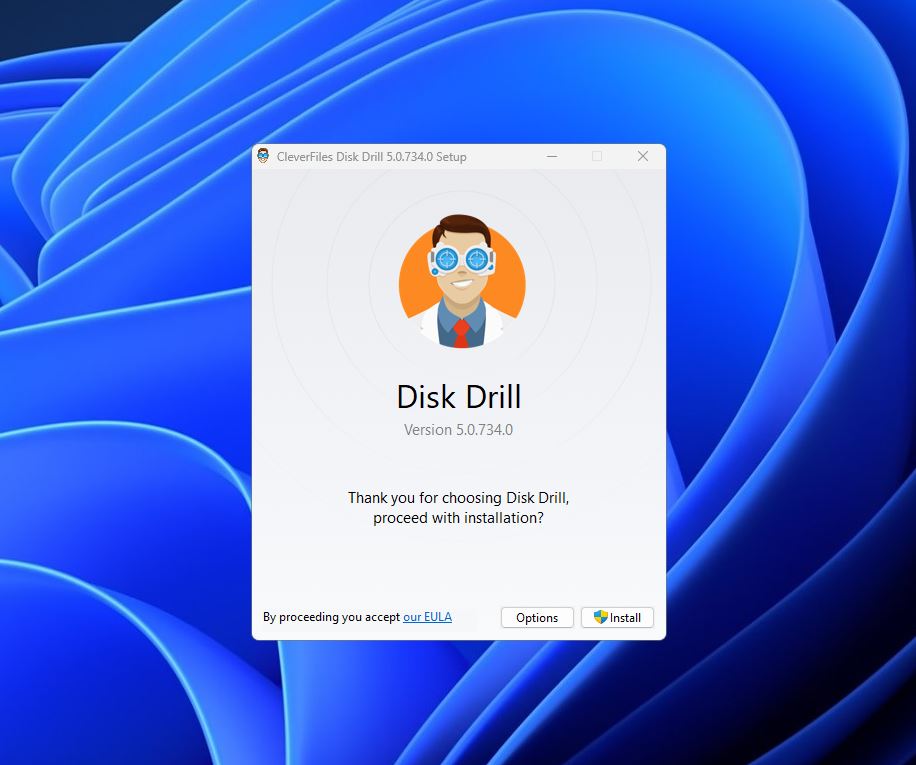
- ProGrade SDカードがメモリカードリーダーやメモリカードスロットを介してPCに接続されていることを確認してからアプリを起動し、利用可能なストレージメディアのリストからデバイスを選択します。そこから、ウィンドウの右側にある 失われたデータを検索 をクリックして続行します。
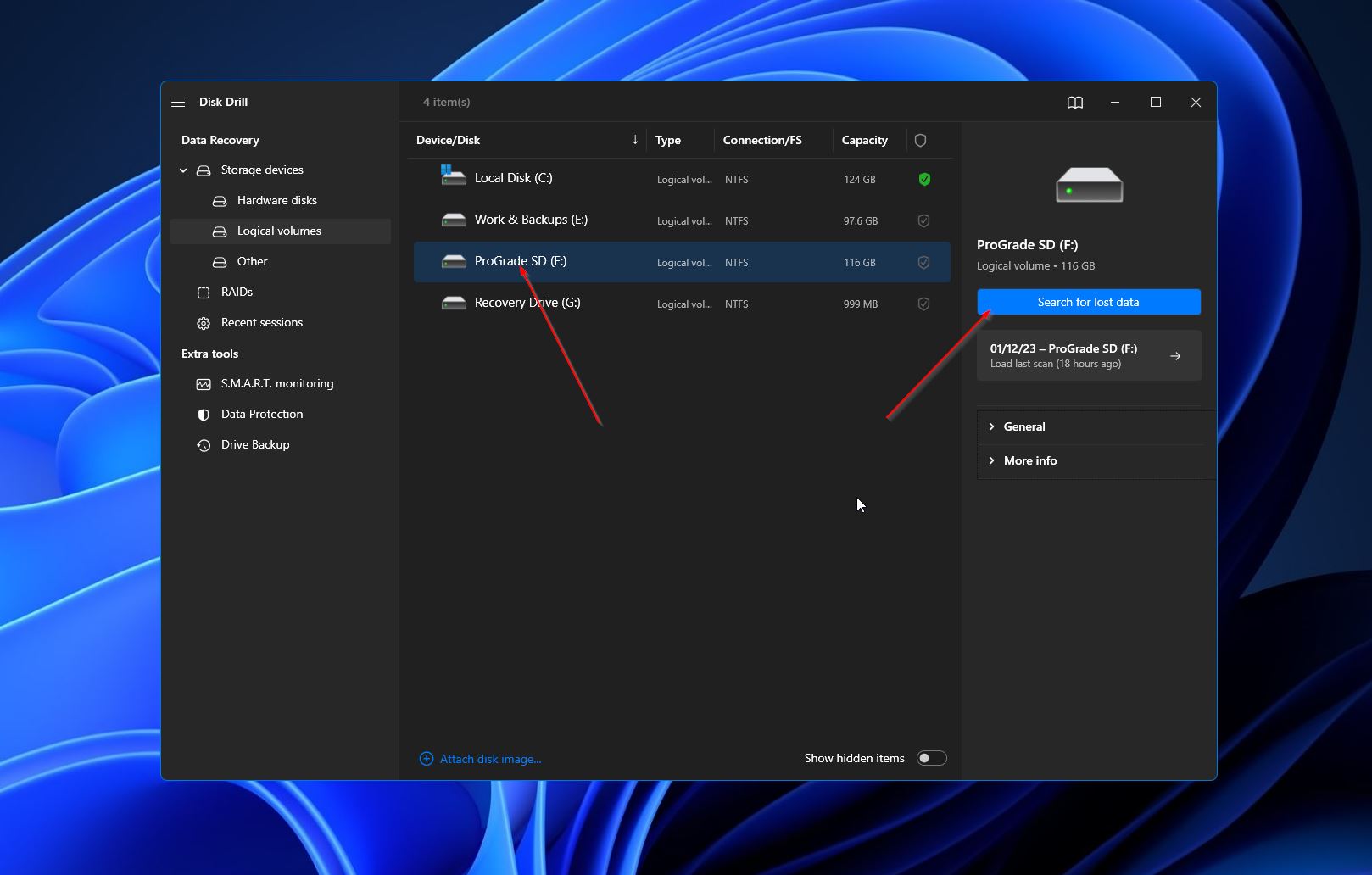
- その後、Disk Drillがメモリカード内の復元可能なファイルを検索し始めます。このプロセスは、メモリカードの容量が大きいほど時間がかかります。スキャン中に、右上隅の 見つかったアイテムを確認する ボタンをクリックすると、これまでに見つかったファイルを表示することができます。それ以外の場合は、スキャンが終了するのを待ち、同じボタンをクリックして結果画面に移動します。
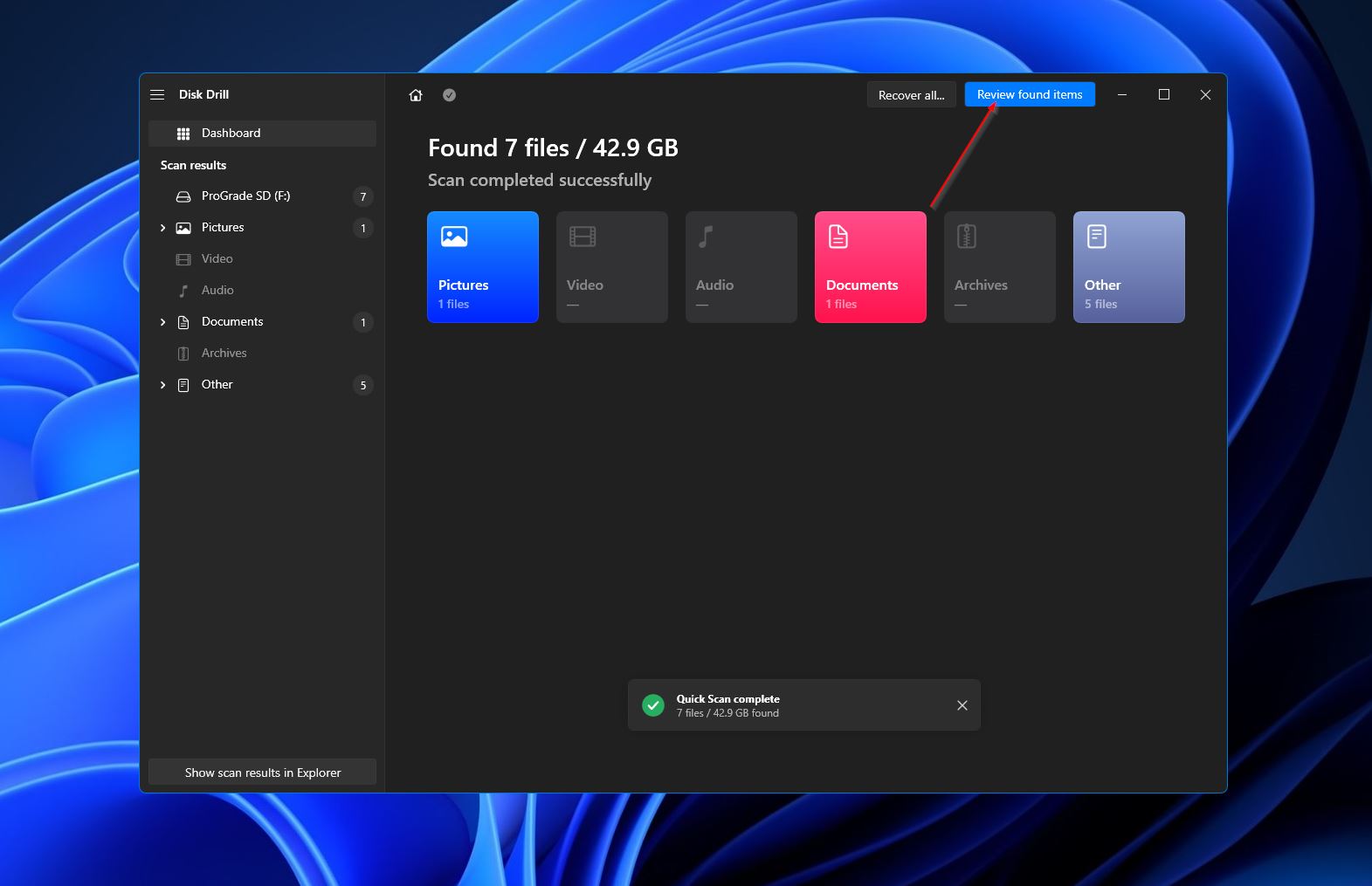
- 結果ページに到達したら、左側のパネルから「画像」または「ビデオ」をクリックして検索を絞り込むことができます。また、右上の検索バーを使用してファイル名や拡張子でファイルを検索することもできます。ファイルが見つかったら、ファイル名の横にあるチェックボックスにチェックを入れて選択し、右下の 回復 ボタンをクリックして進みます。
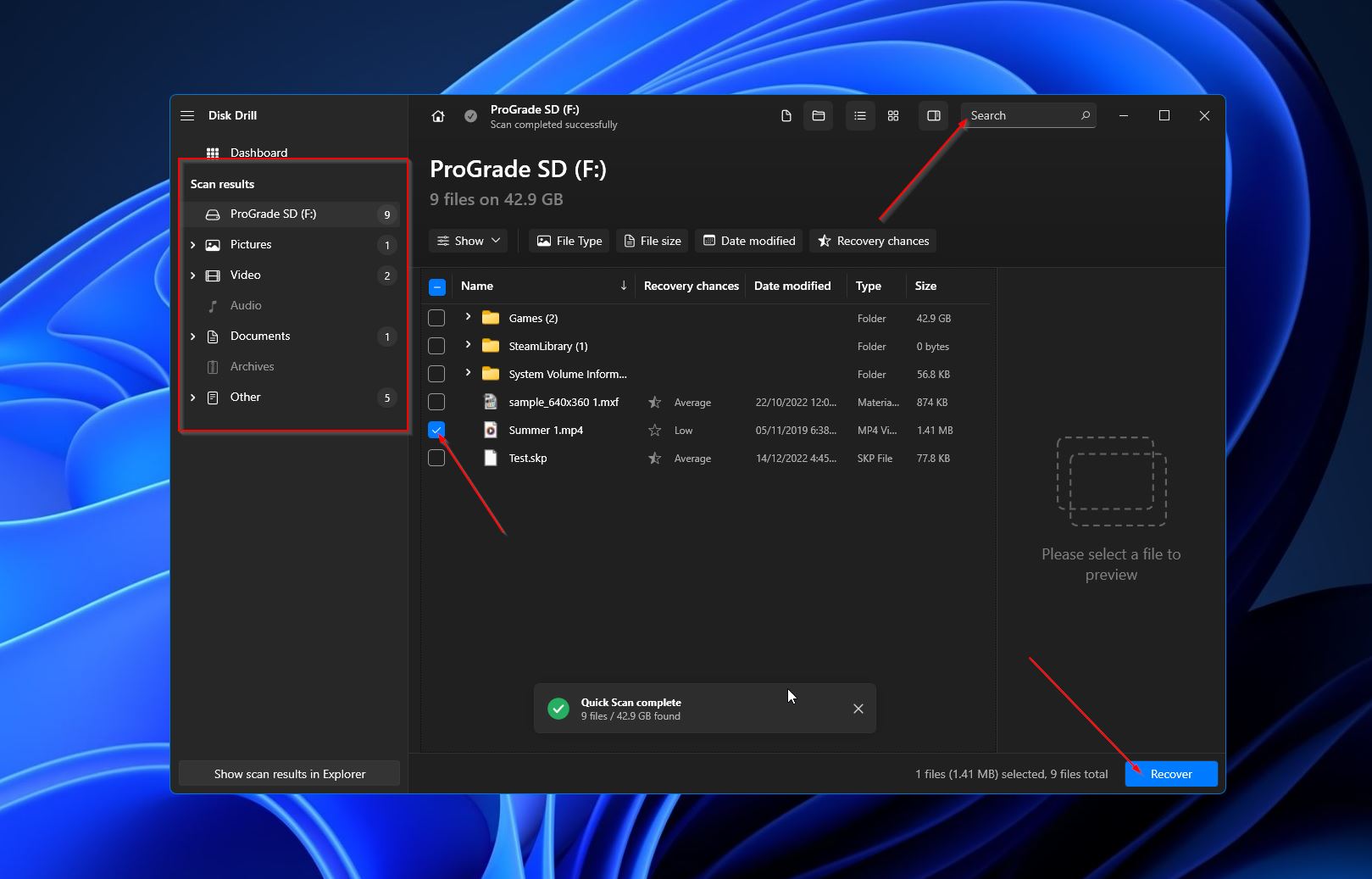
- クリックすると、復元されたファイルの保存場所を決定するためのポップアップが表示されます。これを、元のSDカードとは異なるストレージデバイスに保存する必要があります。復元を開始する準備ができたら、 OK をクリックしてください。
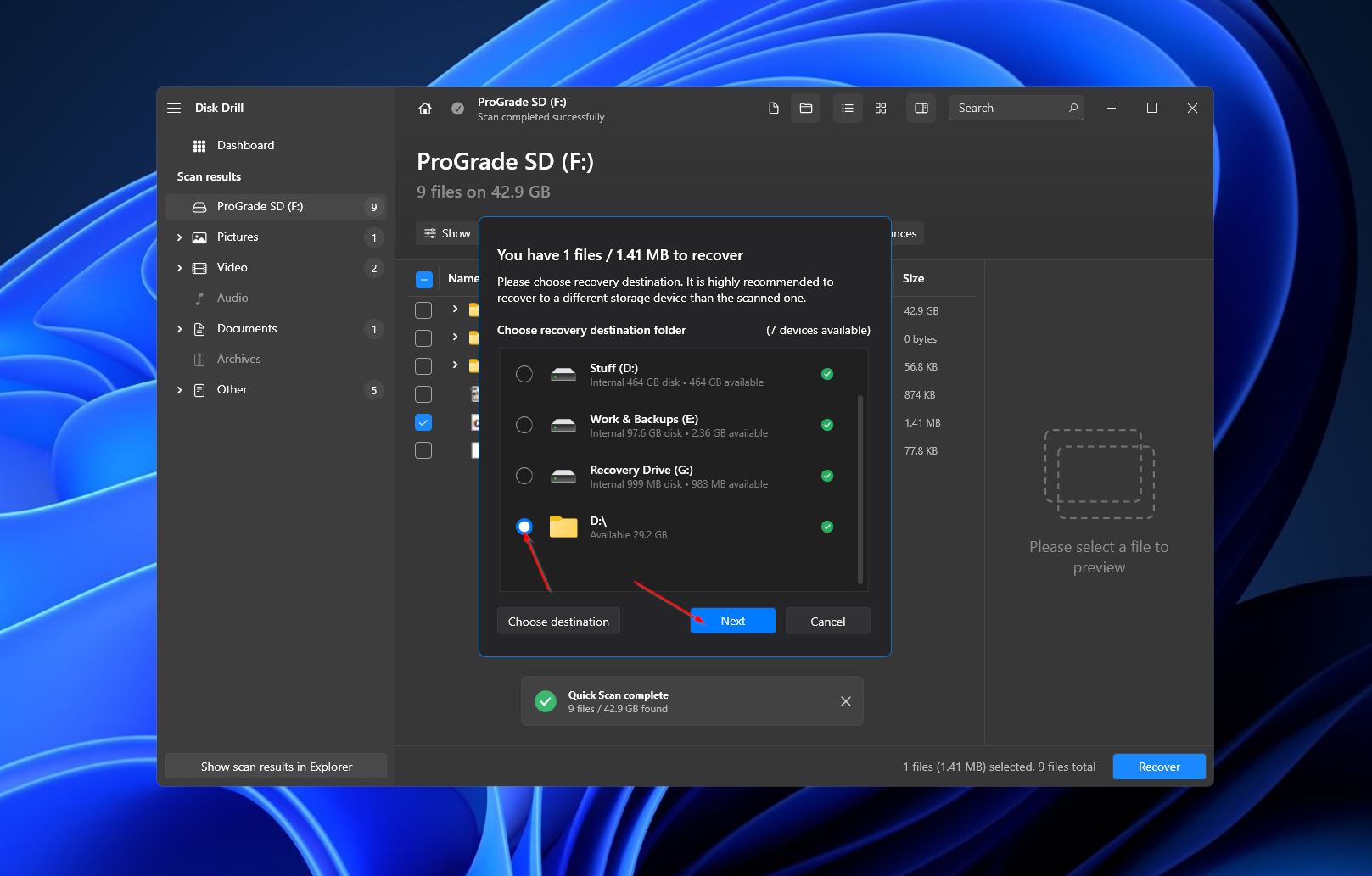
- 完了画面が表示され、 ラベル付き エクスプローラーで回復したデータを表示 ボタンが表示されます。ボタンをクリックすると、救出された画像やビデオがすぐに表示されます。
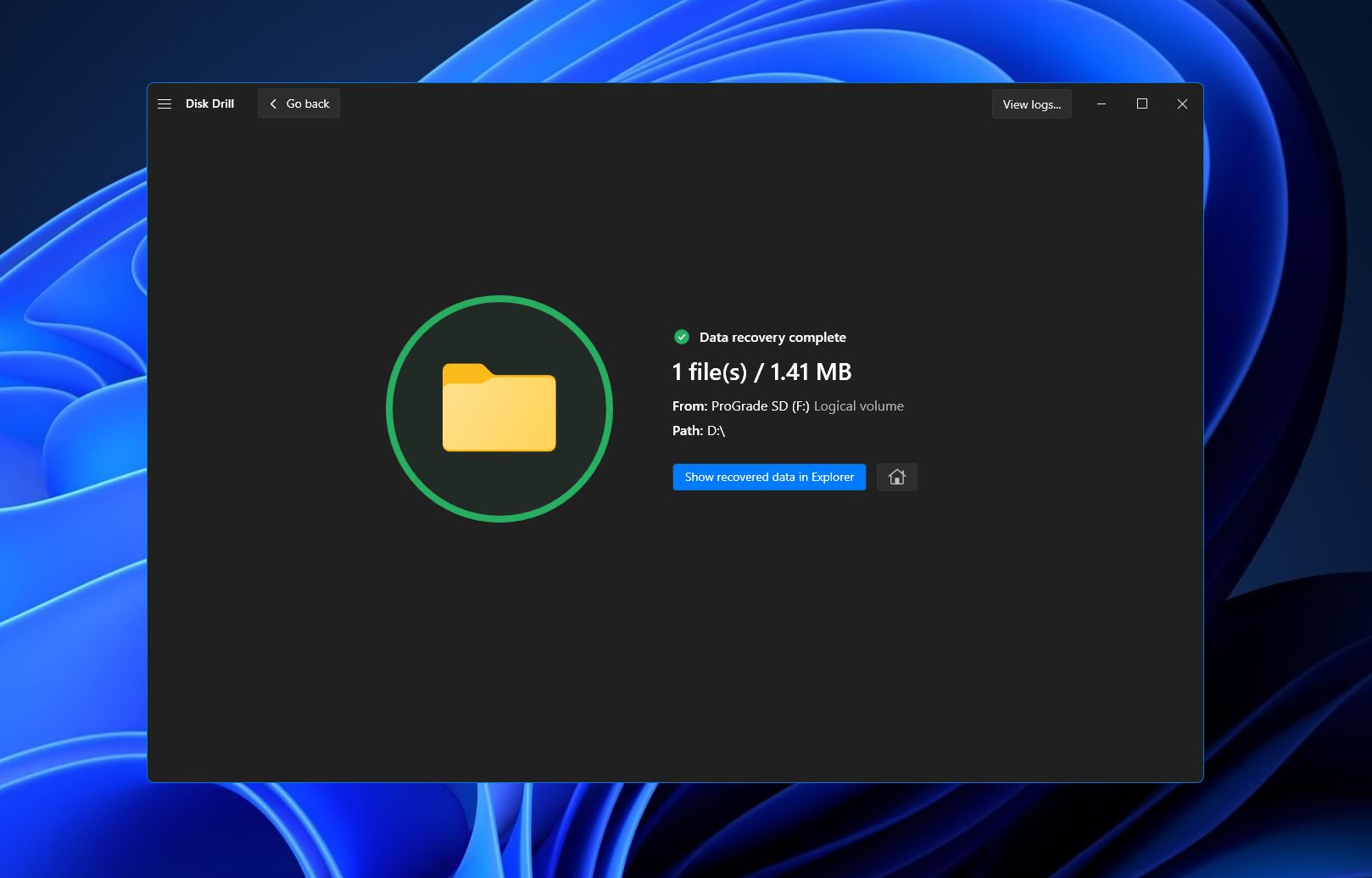
結論
ProGrade SDカードから削除されたビデオや画像を回復する最良のDIY方法は、効果的なデータ復旧プログラムを使用することです。Recovery Proはブランド独自のアプリですが、全体的に見るとDisk Drillの方が良い選択です。より高速なスキャン速度、回復の効果、および試用版を利用して実際に画像やビデオを回復できるなどの機能が提供されます。




